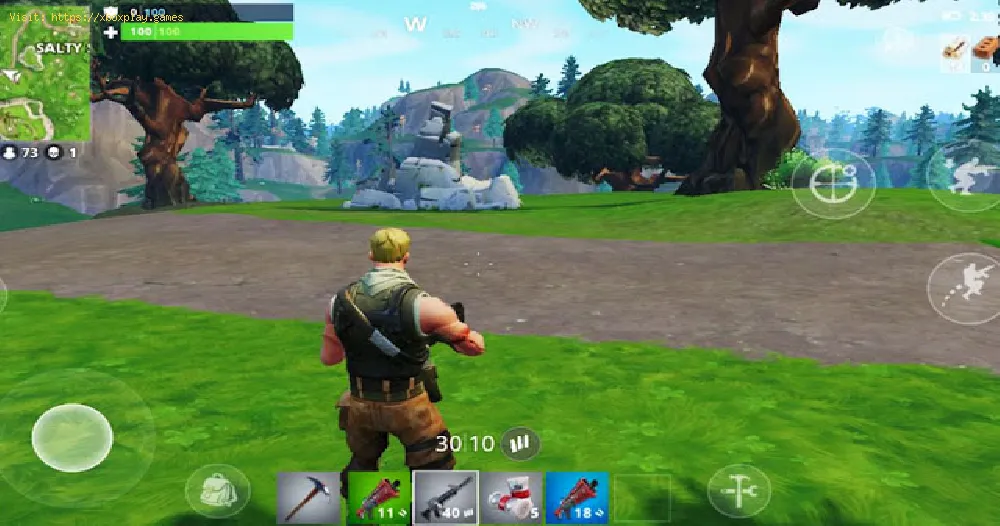2020-12-22 07:50:58
日本語
Fortnite Mobileでクリエイティブローディング画面を修正する方法を知るためのハウツーガイド
多くのユーザーがFortnite Mobileクリエイティブロードの入力に問題があると報告していますが、これはそれほど深刻なエラーや繰り返し発生するエラーではないため、このジャムの原因はプレーヤー間でさまざまな理由で発生する可能性があります。 Epic Gamesはまだ問題の根本的な原因を突き止めていませんが、基本的に、クリエイティブを入力しようとするたびに、読み込み画面が動かなくなり、UIが読み込み画面に表示されます。これは、プレーヤーがクリエイティブモードに入ったが、画像が画面に残っていることを意味します。
フォーラムでは、キャッシュの保存や再インストールなど、問題を解決するためのさまざまな方法が言及されていますが、この解決策が少し問題になる場合でも、心配する必要はありません。特定のケースで機能する可能性のある他の簡単な方法があります。このガイドでは、クリエイティブの読み込み画面を正常に修正する方法を説明します。
Fortnite Mobileでクリエイティブの読み込み画面を修正するにはどうすればよいですか?
Wi-Fiやモバイルデータで遊んでいると、問題が解決するのは奇妙なケースかもしれません。 Fortnite Mobileの場合、そのモードを選択するのは非常に簡単です。
修正は、それを修正する可能性が最も高いものから、それを修正する能力を持っているものまで、それに応じてカバーされます。クリエイティブの読み込み画面を修正する方法は次のとおりです。Fortnite Mobile:
無線LANと携帯電話に切り替えます
このソリューションのために従うべきステップ
- -ゲームを終了してメインメニューに移動します
- -アプリケーションを再起動し、ギアアイコンが右上隅に表示されるまで待ちます。
- -それをクリックして、wifiとセルラーを選択します。
- -クリエイティブモードをもう一度開始して、問題が解決するかどうかを確認してください。その場合は、2番目の方法を試してください。
Fortniteモバイルキャッシュをクリアする
- -ゲームを終了します。
- -[モバイル設定]に移動してから、[内部ストレージ]に移動します
- -[キャッシュされたデータ]をタップします。
- -確信があるかどうかを尋ねるメッセージが表示されます。 [OK]をクリックします。
そうすると、キャッシュされたFortniteデータだけでなく、キャッシュされたすべてのデータが削除されます。ただし、このデータを削除したくない場合、または問題を修正しなかった場合は、最後の方法を試してください。
再インストール
冒頭で述べたように、アンインストールする必要がある場合がありますが、実際には、ほとんどの人がFortnite mobileを再インストールする手間をかけたくない可能性が非常に高いため、最後の手段として使用しました。
Fortnite Mobileでクリエイティブの読み込み画面を修正する方法がわかったので、ゲームを再び楽しむことができますが、上記の方法のいずれも機能しない場合は、Fortnite Mobileの技術サポートに相談することをお勧めしますが、うまくいけない場合はあなたの場合。幸運!